Устройство электростеклоподъёмника, принцип работы
Электрические стеклоподъёмники все больше и больше вытесняют механические, в простонародье называемые «вёслами». Они гораздо удобнее, к тому же их можно доусовершенствовать – например, поставить доводчики, чтобы по щелчку брелока сигнализации закрыть не только двери, но и все окна разом.
Как устроен стеклоподъёмник с электроприводом?
Устанавливаются такие устройства внутри дверей. Электростеклоподъёмник состоит из трех основных частей: подъёмный механизм, управляющий блок и привод – электрический моторчик. Он приводит подъёмный механизм в движение, которое необходимо для поднятия или опускания стекла.
Механизм, основанный на червячной передаче, исключает возможность закрытия стекла при встрече с препятствием, например рукой. Вращение в таком механизме передается исключительно от червяка к колесу. Если же наоборот, происходит блокировка механизма.
Существует несколько типов электрических механизмов: тросовый, реечный, рычажный, импульсный.
Тросовый
Такой электростеклоподъёмник самый простой. Трос приводится в движение электромотором. Из минусов можно назвать быстрый износ троса и возможность перегрева моторчика. Из плюсов: очень легко ремонтируется, и запчасти стоят дешево. К тому же его можно отремонтировать своими руками.
Реечный
В таком стеклоподъёмнике электромотор приводит в движение шестеренки, которые в свою очередь передают тягу рейкам. Реечный стеклоподъёмник гораздо долговечнее тросового. Также стоит отметить тихую работу и относительно высокую скорость подъёма стекла.
Из минусов – со временем шестерням придется обновлять смазку, иначе они сотрутся и станут «пропускать» зубчики, а значит, будут медленнее поднимать стекло и издавать треск.
Некоторые производители экономят, и вместо металлических шестерен ставят пластмассовые. Служат они меньше металлических, но зато стоят гораздо дешевле.
Рычажный
Это, пожалуй, самый надежный и долговечный вид электростеклоподъёмников. Моторчик приводит в движение шестерню, которая распределяет вращение либо на один, либо сразу на два рычага. Тем самым они поднимают или опускают пластину со стеклом. Из недостатков – неравномерная скорость подъёма стекла.
Моторчик приводит в движение шестерню, которая распределяет вращение либо на один, либо сразу на два рычага. Тем самым они поднимают или опускают пластину со стеклом. Из недостатков – неравномерная скорость подъёма стекла.
Импульсивный
В случае с импульсным механизмом, у человека появляется возможность закрыть или открыть стекло полностью, не удерживая кнопку постоянно. Достаточно разового нажатия, и стекло дойдет до конца. Причём кнопка может принимать несколько положений: два вверх, два вниз и нейтраль. Доведя кнопку до конца, стекло поднимается без дальнейшего удерживания. Если же её перевести в положение «два», то можно поднять стекло на желаемую высоту.
Электростеклоподъёмники устанавливают и самостоятельно, в основном, на автомобили ВАЗ, такие как «Пятерка» или «Семерка». В продаже есть как для конкретной марки авто, так и универсальные стеклоподъёмники. Их установка не занимает много времени и сил, тем более, что в интернете хватает видеороликов, как правильно это сделать.
Напоследок предлагаю посмотреть видеоролик,
который хочется пересматривать снова и снова:
Автомобильные стеклоподъёмники — Международный Водительский Центр
Опция открывания окон в автомобиле с помощью электростеклоподъёмника давно стала привычной для современных автовладельцев. Однако так было не всегда. Попробуем разобраться, что представляет из себя автомобильный стеклоподъёмник и как с ним обращаться, чтобы не возникало проблем.
Как появился электростеклоподъёмникВ 2018 г. стеклоподъёмнику исполнилось 90 лет. Ведь самые первые стеклоподъёмники были установлены на автомобилях, которые выпускались немецким автоконцерном Brose, ещё в 1928 г. За два года до этого специалисты концерна получили патент на изобретение механического стеклоподъёмника. Автоматические стеклоподъёмники появились только в 1940 г.

Стеклоподъемник – это устройство, позволяющее опускать и поднимать боковые окна в автомобиле. Существуют различные типы данных механизмов. Они отличаются как по конструкции, так и по принципу работы. Следовательно, необходимо ознакомиться с механизмом стеклоподъёмника более детально.
В зависимости от типа привода, как уже указывалось выше, бывают стеклоподъёмники механические и электрические. Механические стеклоподъёмники («вёсла» или «мясорубки») приводятся в действие при помощи специальной рукоятки на дверной карте, которая напоминает весло. Усилием руки перемещают стекло в нужном направлении. Электрический моторчик заменяет усилия руки в электрическом подъёмнике. Чтобы опустить или поднять окно, достаточно просто нажать на соответствующую кнопку. Далее электроника сама всё сделает – сигнал будет передан на реверсивный двигатель, и тот начнёт своё движение по рейке. Обычно такой переключатель находится в районе дверной ручки.
Приводной механизм (или мотор-редуктор) в своём действии объединяет электродвигатель, зубчатую и червячную передачи, которые выполнены в виде цельного блока. Этот механизм необходим для создания усилия, которым будет подыматься и опускаться стекло. Из-за использования червячной передачи окно случайным образом открыть не удастся. Червячный редуктор устроен так, что передача вращения будет идти только по одному направлению – от червяка к колесу. Если будет попытка выполнить вращение в обратном направлении, то передача будет заблокирована.
Посредством подъёмного механизма осуществляется непосредственный подъём и опускание стекла. Конструкция у механизма может быть самой разной, отсюда возникает градация стеклоподъёмников. Они бывают реечными, тросовыми и рычажными. Самыми популярными у производителей являются тросовые и рычажные подъёмные механизмы.
Тросовый стеклоподъёмник – это гибкий элемент (цепь, трос, зубчатый ремень), который натянут внутри двери между несколькими роликами. Гибкий элемент приводится в движение через импульс, идущий от приводного барабана. Когда барабан вращается, происходит наматывание одной ветви гибкого элемента, вторая ветвь сматывается. Сам же элемент начинает поступательно двигаться. Гибкий элемент соединён со стеклом при помощи пластины. Главное достоинство, выгодно отличающее тросовый стеклоподъёмник – высокая ремонтопригодность.
Гибкий элемент приводится в движение через импульс, идущий от приводного барабана. Когда барабан вращается, происходит наматывание одной ветви гибкого элемента, вторая ветвь сматывается. Сам же элемент начинает поступательно двигаться. Гибкий элемент соединён со стеклом при помощи пластины. Главное достоинство, выгодно отличающее тросовый стеклоподъёмник – высокая ремонтопригодность.
Также подъёмники могут иметь один или два рычага. Однорычажный механизм стеклоподъёмников в своей конструкции имеет рычаг, зубчатое колесо и пластины. Пластины крепятся с помощью болтов к стеклу и двигают последнее в нужном направлении. У рычага на конце ползун – приспособление, перемещающее пластину по рейке вместе со стеклом. Обычно это пластиковый ролик с небольшим количеством смазки. Принцип работы такого механизм стеклоподъёмника передней двери очень простой. Когда водитель нажимает на кнопку или крутит «веслом», задействуется зубчатое колесо. Оно двигается по рейке вверх-вниз. А поскольку стекло соединено с пластиной, оно также перемещается в заданном направлении благодаря ползуну.
Считается, что однорычажный механизм менее надёжен (перекос возникает чаще), быстрее выходит из строя, и процесс опускания стекла происходит медленнее. Двухрычажный механизм стеклоподъёмника имеет, соответственно, не один, а пару рычагов, плюс классические пластины и зубчатые колёса. В качестве приводного элемента используется трос или реверсивный двигатель. Ко второму рычагу в двух местах крепятся ползуны. Один перемещает пластину со стеклом, второй двигается только по пластине, что крепится внутри двери. Зубчатые колёса стоят с левой и правой стороны приводной шестерни.
Реечный подъёмный механизм включает в себя неподвижную зубчатую рейку и направляющую пластину, которая соединена со стеклом. Приводной механизм расположен на пластине, а его шестерня сцеплена с зубчатой рейкой, благодаря чему стекло перемещается.
Управление у электрических стеклоподъёмников бывает как непосредственным, так и электронным. При непосредственном управлении электростеклоподъёмник управляется трёхпозиционным переключателем, включённым в цепь питания электрического двигателя. Когда происходит перемещение переключателя в первую позицию, вращение двигателя идёт в одну сторону, а когда переключатель находится во второй позиции, двигатель меняет полярность, то есть меняется направление, в котором движок вращается. Так как такой стеклоподъёмник достаточно травмоопасен, то применяется он в достаточно ограниченном количестве.
У электронного управления стеклоподъёмника более сложная конструкция, которая включает в себя входные устройства, исполнительное устройство и ЭБУ (электронный блок управления).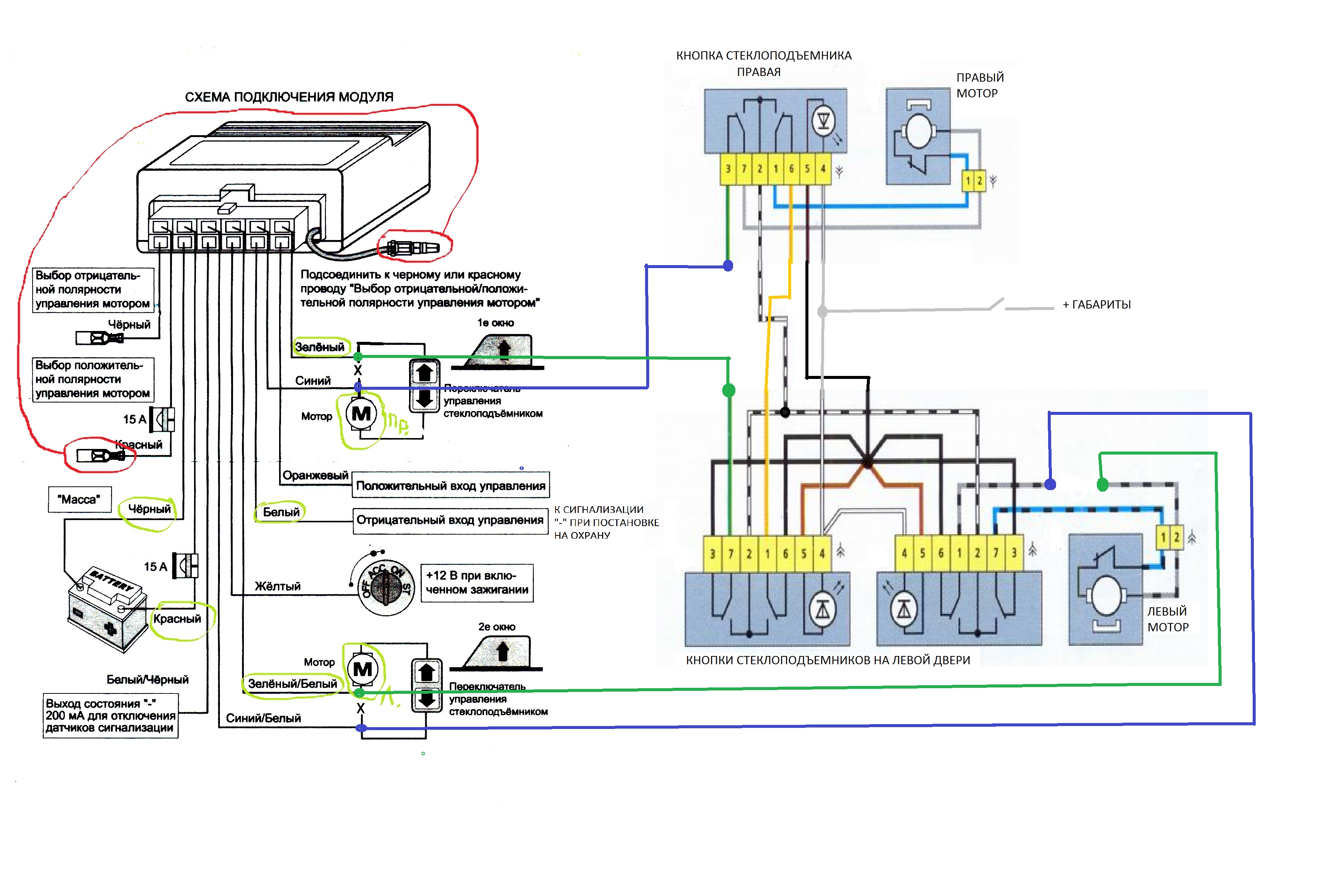 Входными устройствами являются переключатель режимов работы и датчики расположения стекла. В конструкцию ЭБУ входят трёхпозиционные переключатели. Со стороны водителя в двери установлен блок переключателей, через который можно управлять стеклоподъёмником на каждой из дверей. В том же месте может стоять выключатель блокировки подъёмников стекла на дверях. Датчиками положения стекла могут быть датчики Холла. Они монтируются на червячном колесе. Когда червячное колесо вращается, меняется магнитный поток, и это изменение датчиками преобразуется в импульсы напряжения, выходящие из датчика.
Входными устройствами являются переключатель режимов работы и датчики расположения стекла. В конструкцию ЭБУ входят трёхпозиционные переключатели. Со стороны водителя в двери установлен блок переключателей, через который можно управлять стеклоподъёмником на каждой из дверей. В том же месте может стоять выключатель блокировки подъёмников стекла на дверях. Датчиками положения стекла могут быть датчики Холла. Они монтируются на червячном колесе. Когда червячное колесо вращается, меняется магнитный поток, и это изменение датчиками преобразуется в импульсы напряжения, выходящие из датчика.
В электронном блоке управления учитывается:
1) количество импульсов, когда определяется величина опускания (подъёма) стекла;
2) после включения блокировки движения стекла вычисляется продолжительность этих импульсов;
3) когда устанавливается направление движения, учитывается импульсный сдвиг от пары датчиков.
У каждого стеклоподъёмника зачастую есть свой ЭБУ. В этом блоке управления происходит преобразование сигналов от входящих устройств в управляющие импульсы для исполнительного устройства – электродвигателя постоянного тока. Между всеми блоками есть связь через центральный блок управления.
Между всеми блоками есть связь через центральный блок управления.
Благодаря электронному управлению значительно расширяются функциональные возможности электростеклоподъёмников. Кроме выполнения своих стандартных функций по подъёму и опусканию стекла, подъёмники могут реализовать такие функции:
Существует два вида электрических стеклоподъёмников: импульсные и неимпульсные. Импульсные стеклоподъёмники могут работать как в импульсном, так и в обычном режиме. Обычный режим подразумевает, что электрический стеклоподъёмник работает только тогда, когда нажата клавиша управления. В импульсном режиме достаточно одного короткого нажатия, чтобы полностью опустить или поднять стекло.
Импульсные стеклоподъёмники оснащают пятипозиционными клавишами управления, которые от нейтрального положения имеют две позиции вверх и две вниз. При перемещении клавиши в первую позицию стеклоподъёмник работает в обычном режиме, и стекло опустится или поднимется ровно на столько, на сколько хочет его поднять водитель. Во второй позиции подаётся управляющий импульс на полное открытие или закрытие окна.
Во второй позиции подаётся управляющий импульс на полное открытие или закрытие окна.
То есть обеспечение автоматического закрытия и открытия окна зависит от того, на сколько долго будет зажат переключатель. Если нажатие будет кратковременным, то будет инициирован подъём или опускание стекла, а если нажатие продолжительное, то окно закроется или откроется автоматически.
А ещё можно установить доводчики стеклоподъёмников, которые автоматически закрывают все окна при постановке машины на сигнализацию.
Стеклоподъёмники изначально были созданы для того, чтобы водитель и пассажиры могли самостоятельно опускать и подымать стёкла в автомобиле. Но водителю ещё необходимо и водительское удостоверение. Лучше – международного образца. Его можно оформить у нас на сайте. Поторопитесь стать обладателем международного водительского удостоверения – это гарантия беспроблемной езды за границей в большинстве стран мира!
Что делать, если не работает стеклоподъемник ВАЗ 2110?
Многим владельцам отечественного автомобиля марки ВАЗ 2110 приходилось сталкиваться с неисправностью стеклоподъемников. Причина может быть даже в примерзании стекла или поломке подъемного механизма. Перед тем, как приступать к ремонту стеклоподъемника ВАЗ 2110 нужно точно определить проблему.
Причина может быть даже в примерзании стекла или поломке подъемного механизма. Перед тем, как приступать к ремонту стеклоподъемника ВАЗ 2110 нужно точно определить проблему.
Проблемы с электрикой
Начинать диагностику неисправности лучше с проверки состояния предохранителя, который отвечает за работу стеклоподъемников в ВАЗ 2110. Обычно он стоит под номером F5. При необходимости предохранитель необходимо заменить новым. Если же он целый, приступайте к следующему этапу. Вам понадобится 12-вольтовая лампочка с двумя проводами, подходящими к ее плюсу и минусу.
Присоедините провода к клеммам моторчика механизма поднятия стекла и нажмите кнопку. Если лампочка загорится, проводка в порядке, а если нет, начните просматривать провода на предмет разрыва. Также не забудьте проверить соответствующее реле.
Еще одна проблема с цепью электрической проводки – это когда окно открывается по нажатию на кнопку, но после ее отпускания стекло вновь поднимается. В некоторых случаях кнопка не работает, пока не выключишь-включишь зажигание. Эти признаки указывают на неисправность кнопки, поэтому можно попробовать снять ее и зачистить контакты, а при необходимости заменить новой.
Эти признаки указывают на неисправность кнопки, поэтому можно попробовать снять ее и зачистить контакты, а при необходимости заменить новой.
Механическая проблема
После проверки всех участков электрической цепи и убеждения в том, что все работает, но моторчик стеклоподъемника ВАЗ 2110 не функционирует, дело может быть именно в нем.
Включите зажигание и нажмите на кнопку опускания стекла. Не отпуская ее, постучите по двери. Если окно сдвинется, меняйте щетки в моторе. Исправить неисправность можно после снятия мотора и вытаскивания ротора из него. Вы заметите нагар, который необходимо счистить мелкой наждачкой.
Следующая неполадка в электростеклоподъемника ВАЗ 2110, связанная с механикой, проявляется следующим образом: если вы услышите жужжание после нажатия на кнопку открытия окна, но стекло будет стоять при этом на месте или опускаться рывками, дело в износе шестеренки редуктора. Ее необходимо заменить, подобрав аналогичную деталь.
Еще одна механическая неисправность стеклоподъемника такова: механизм работает, но издает посторонний шум. Что делать в таком случае мы расскажем чуть ниже.
Что делать в таком случае мы расскажем чуть ниже.
Если стеклоподъемник ВАЗ 2110 не работает, но вы слышите звук работы мотора, проверьте тросик – он мог лопнуть или перетереться.
Иногда стекло в отечественном автомобиле опускается, но не поднимается, но руками его можно закрыть. В этом случае проблема снова в тросике, который мог соскочить с направляющей.
Если стекло при закрывании прыгает или движется рывками, оно может быть перекошено или в рельсы попал какой-нибудь мусор. Также можно попробовать просто смазать все движущиеся детали, особенно направляющие, а затем отрегулировать механизм.
к содержанию ↑Как отремонтировать моторчик?
В причинах, по которым может перестать работать стеклоподъемник в автомобиле ВАЗ 2110, мы разобрались, а теперь расскажем вам, как починить моторчик стеклоподъемника своими руками.
Перед ремонтом устройства его следует демонтировать. Не экономьте время и не пытайтесь разобрать его в двери, так как это неудобно. Лучше сразу снимите его и вытащите из двери, а затем приступайте к ремонту:
Лучше сразу снимите его и вытащите из двери, а затем приступайте к ремонту:
- Сначала снимите крышку редуктора ключом на 5,5 – для этого нужно открутить 4 болтика.
- Достаньте ведомую шестерню из моторедуктора и проверьте состояние зубчиков на ней.
- При помощи фигурной отвертки открутите болты, которые держат двигатель.
- Отсоедините провода от двигателя и запомните, как они были подключены.
- Засуньте провода в корпус электромоторчика.
- Рассоедините редуктор и мотор.
- Выбейте якорь из двигателя, зажав его вал в тиски (предварительно лучше обмотать его, чтобы не повредить). Через деревянную проставку легкими ударами молотка в торец выбейте якорь.
- Удалите пластиковую заглушку с основания пинцетом или щипцами.
- Выбейте втулочку на конце вала. Облегчить этот процесс можно, сбрызнув WD-40. Далее зафиксируйте вал и втулку так, чтобы упор оказался на втулке. Вставьте тонкий пробойник и сделайте несколько несильных ударов.

- Счистите с вала ржавчину мелкой наждачной бумагой. Дополнительно рекомендуется обработать элементы бензином или растворителем.
- Запрессуйте в корпус электромотора ВАЗ 2110 заднюю втулку вала, используя для этого тонкую проставку с молотком.
- Вставьте на место щетки и зафиксируйте проводками.
- Поместите вал в корпус редуктора.
- Освободите щетки и проверьте наличие контакта между ними и коллектором.
- Установите на конец вала снятый ранее пластиковый наконечник и хорошенько смажьте какой-нибудь смазкой, например, ШРУС-4.
- Уплотнитель на проводах надо оттянуть от клемм. Просуньте провода внутрь корпуса электромотора и установите после этого уплотнитель на место.
- Вставьте в корпус редуктора ведомую шестеренку и прикрутите четырьмя болтами крышку к корпусу.
- Соедините корпус редуктора с электродвигателем стеклоподъемника ВАЗ 2110. Сделать это можно, держа вал редуктора пассатижами во избежание его прокручивания. В противном случае, якорь выскочит из редуктора.
 Закрепите их двумя болтиками.
Закрепите их двумя болтиками.
Ремонт электромотора стеклоподъемника ВАЗ 2110 своими руками подошел к концу, и вам остается проверить работу механизма.
Видео:
Видео:
Видео:
Видео:
кнопка стеклоподъемника, схема подключения стеклоподъемника
Во многих современных автомобилях независимо от класса, марки и модели электростеклоподъемники являются решением по умолчанию. При этом самым бюджетным вариантом является такой, когда стеклоподъемники установлены только спереди, то есть на двери водителя и переднего пассажира.
Что касается отечественного автопрома (например, ВАЗ 80-90-х годов), а также старых иномарок, стеклоподъемники на таких машинах могут отсутствовать. Еще одним вариантом является нештатная установка стеклоподъемников.
В любом случае, как заводские решения, так и сторонние инсталляции могут выходить из строя. По этой причине многих автолюбителей интересует, как выполнятся установка электростеклоподъемников своими руками в целях ремонта (при условии наличия стеклоподъемника) или модернизации автомобиля (электростеклоподъемник изначально отсутствует).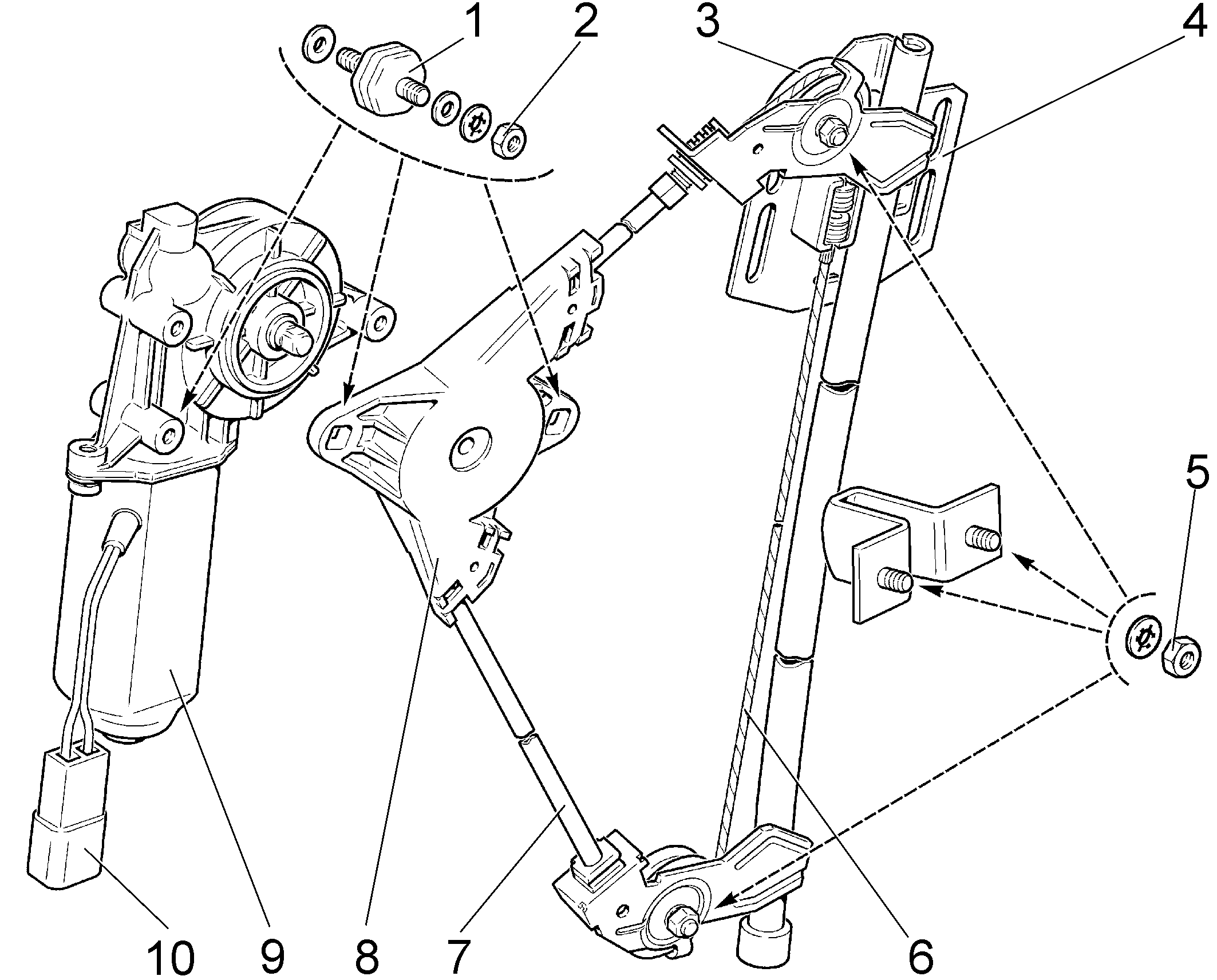 Далее мы рассмотрим, как установить и подключить стеклоподъемник в автомобиле.
Далее мы рассмотрим, как установить и подключить стеклоподъемник в автомобиле.
Содержание статьи
Выбор стеклоподъемника
Перед тем как рассматривать подключение механизма стеклоподъемника, следует отметить, что существует несколько типов таких решений. При этом каждый вариант имеет как плюсы, так и минусы, о которых поговорим ниже. Также, установив механизм, требуется его правильное подключение.
Итак, электрический стеклоподъемник (ЭСП) может быть тросиковым, реечным и шарнироно-рычажного типа. На деле, тросиковый вариант самый дешевый, медленный и слабый, однако можно отдельно менять моторчик при выходе из строя. Реечные стеклоподъемники также слабые и нуждаются в смазке. В свою очередь, шарнирно-рычажные самые мощные, работают быстрее и тише, могу даже открывать примерзшие стекла. Единственный минус — более высока стоимость.
Лучше всего остановиться на последнем варианте и подбирать полный комплект, где кроме механизма также в комплекте есть проводка, кнопки и заглушки, крепеж, а также манжеты из резины для протягивания проводки из стойки внутрь двери автомобиля.
Как правило, стеклоподъемники в комплекте, подобранные по модели, обычно предполагают установку по штатному крепежу, то есть новые отверстия не нужно будет сверлить. Однако перед покупкой комплекта лучше уточнять у продавца, можно ли установить конкретные стеклоподъемники с учетом штатных креплений.
Установка и подключение стеклоподъемников: как подключить стеклоподъемники правильно
В общих чертах, подобрав механизм, сначала нужно снять дверную карту, после чего потребуется отключить клеммы АКБ. После старый электрический стеклоподъемник (при наличии) снимается, от него предварительно отключается проводка. Если устройство стоит механическое (ручной стеклоподъемник), также нужен демонтаж.
Кстати, перед снятием механизма поднятия стекла, само стекло широким канцелярским скотчем необходимо зафиксировать в наиболее удобном положении для монтажа механизма стеклоподъемника. Затем можно установить новый механизм, после чего перейти к его подключению.
Обратите внимание, если для замены уже имеющегося стеклоподъемника используется точно такой же аналог, тогда проводка просто подключается аналогично тому, как подключение было реализовано ранее.
Если же ставится другой стеклоподъемник или его не было изначально, должна быть заранее изучена схема подключения стеклоподъемников, распиновка стеклоподъемника и т.д.
Также необходимо, чтобы заранее были подготовлены кнопки стеклоподъемника при условии их отсутствия или неисправности уже имеющихся. Давайте более подробно рассмотрим порядок действий на примере замены штатного ручного механизма на электрический аналог.
Установка стеклоподъемника
Рассмотрим установку стеклоподъемника на примере ВАЗ 2109. Перед началом работ следует подготовить:
- отвертку «крест» и плоскую;
- кусачки и пассатижи;
- набор ключей;
- нож и протяжки;
- изоленту, медный провод, широкий скотч, стяжки и т.п.
Также потребуются пистоны для крепления карты двери и другие элементы, которые могут потребовать замены после снятия дверных карт. Данные особенности следует учитывать и заранее приобретать все необходимые детали.
- Итак, отключив питание от АКБ, отдельно отключается цепь питания прикуривателя и подсветки кнопок приборной панели кнопок. Дело в том, что именно к этим цепям дальше будет реализовано подключение питания стеклоподъемников. Далее, сняв карту двери и зафиксировав скотчем стекло, нужно открутить крепления дверного стекла к штатному механизму стеклоподъемника.
Затем снимается направляющая (трапеция) штатного механизма. Для этого окручивается нижняя гайка и две гайки посередине. После таких манипуляций направляющая освобождается и нужно открутить три гайки крепления стеклоподъемника в области ручки.
Теперь механизм можно извлечь, выведя нижнюю шпильку направляющей в отверстие в двери. Нажав отверткой, верхнее крепление направляющей также извлекается. После штатный стеклоподъемник полностью снимается.
Далее можно крепить новый механизм, заводя его во внутреннюю полость двери в сложенном виде в положении открытого стекла. Сам механизм внутри крепится за две шпильки, вставляющиеся в отверстия, которые раньше удерживали среднюю часть направляющей штатного механического стеклоподъемника. Совместив все отверстия, можно накрутить гайки.
Теперь потребуется совместить крепления рычажной системы стеклоподъемника с креплением на стекле. Чтобы это сделать, потребуется подавать питание от АКБ на контакты моторчика стеклоподъемника. Чтобы быстро перевести рычажную систему в удобное положение, достаточно подключить при помощи двойного провода механизм к АКБ.
Совместив механизм с планкой на стекле, нужно соединить их болтами (обычно идут в комплекте). Все сопряженные детали желательно смазать, чтобы механизм работал легко и тихо. На этом этапе установка стеклоподъемника завершена. Теперь можно переходить к подключению.
Подключение стеклоподъемника
Общая схема стеклоподъемника предполагает подключение самого механизма и кнопки. На начальном этапе нужно проложить проводку из двери от мотора стеклоподъемника до того места, где будут стоять кнопки на стеклоподъемники.
Кстати, кнопки стеклоподъемников на многих авто зачастую ставят в штатные места, прикрытые заглушками. Если же ставить кнопку в другое место, нужно разместить кнопку электростеклоподъемника ближе к сидению водителя, чтобы было удобно открывать окна. Обычно это консоль стояночного тормоза, ниша в нижней части панели приборов и т.д.
Главное, протянуть проводку из двери в стойку, а дальше из стойки под панель приборов. Для протяжки в стойке имеются технологические отверстия. Проводка должна иметь сечение из расчета на мощность привода стеклоподъемника и нагрузки.
Важно, чтобы провода в двери не контактировали с подвижными частями двери и механизма стеклоподъемника. Что касается питания стеклоподъемников, его берут от прикуривателя.
Подключив питание, следует проверить, как работает схема. Для этого следует включить габариты, убедившись в том, что работает подсветка кнопок стеклоподъемника. В случае если подсветка не включается, нужно поменять местами гнезда на контактах кнопок.
Основная задача — во время подключения кнопки стеклоподъемника не перепутать местами контакты. Как правило, ошибка становится причиной того, что подъем и опускание стекол водителя и пассажира будут отличаться движением кнопки в разные стороны.
Само собой, это не правильно. По этой причине нужно отдельно проверять работу кнопок стеклоподъемников на всех дверях. Если все работает нормально, только после проверки можно врезать кнопки стеклоподъемника туда, куда планируется установка.
Добавим, что также есть варианты установки стеклоподъемников по стандартной схеме с использованием монтажного блока, однако не всегда владельцы имеют такой блок в наличии. Однако при необходимости можно реализовать именно такую схему подключения.
Завершающим этапом является проверка стеклоподъемников. В норме стекло должно подниматься и опускаться плавно, механизм не должен заедать, не допускается выход стекла из направляющих. Чтобы стекло легче двигалось в уплотнителе, можно обработать нагруженные места силиконовыми смазками. Убедившись в полной работоспособности, можно устанавливать на место дверные карты, меняя защелки, пистоны и т.д.
Полезные советы
Итак, сняв резиновые заглушки в отверстиях для кабельных выводов, может потребоваться завести протяжку (вставляется в канал стойки). Далее нужно закрепить регулировочную пластину, которая предварительно вставляется в наклонный паз. Для такой задачи используются болты М6. Крепится пластина к кронштейну стекла, что требует соблюдения осторожности во время выполнения работ.
Теперь в верхнее отверстие вставляет механизм стеклоподъемника (в сложенном виде). Обычно он фиксируется гайками М6 и стопорными шайбами. В отверстие посередине ставится винт. Во время затяжки все гайки должны быть полностью закручены , так как при движении автомобиля крепления могут ослабнуть.
Рекомендуем также прочитать статью о том, как установить кнопку старт-стоп в автомобиле. Из этой статьи вы узнаете об особенностях выбора и установки кнопки запуска двигателя, а также что нужно учитывать при выборе и подключении кнопки «start-stop» двигателя автомобиля для реализации запуска двигателя с кнопки без ключа.Затем нужно протянуть кабель через отверстие в двери и стойке. При этом важно тянуть кабель так, чтобы в двери провода не контактировали с движущимися частями стеклоподъемника. Для этого реализуют надежное крепление, используя изоленту, скотч, стяжки-хомуты и т.д.
После подключения контактов к переключателю, для проверки следует подать питание от АКБ, включить габаритные огни. Если все в норме, будет гореть подсветка переключателя стеклоподъемника. Если это не так, тогда местами меняются гнезда на контактах и на переключателях.
Если работа стеклоподъемника вызывает нарекания, можно исправить ситуацию путем регулировки стеклоподъемника. Например, когда если стекло выходит из направляющих пазов, необходимо ослабить гайки крепления регулировочной пластины (короткую направляющую фиксируют в верхнем отверстии). Если же стекло смещается с усилием, ослабив гайку, короткую направляющую фиксируют в нижнем отверстии.
Подведем итоги
Как видно, монтаж и подключение электростеклоподъемников, а также кнопки стеклоподъемников, решение установить является не самой простой процедурой, однако вполне можно выполнить все работы своими руками в условиях обычного гаража.
Главное, правильно подобрать стеклоподъемник (при необходимости и доводчик стекол), а также заранее должна быть изучена схема стеклоподъемников, чтобы избежать ошибок при подключении.
Рекомендуем также прочитать статью о том, как подключить сабвуфер в автомобиле. Из этой статьи вы узнаете о доступных способах подключения саба к магнитоле, а также на какие тонкости и нюансы следует обращать внимание.Напоследок отметим, что на рынке существует большое количество различных механизмов стеклоподъемников, блоков, кнопок и т.д. На практике, рекомендуется покупать полные и готовые комплекты проверенных производителей, чем собирать стеклоподъемник из отдельных элементов.
Конечно, качественные комплектующие также встречаются в продаже отдельно. Однако такой вариант больше подходит для ремонта стеклоподъемников. Если же собирать весь комплект, может получиться заметно дороже, чем сразу приобрести готовое решение.
Ручка крутится, а стекло не двигается
На чтение 2 мин. Просмотров 5.6k. Обновлено
Летом, в автомобилях без кондиционера, одними из главных устройств становятся стеклоподъемники. Их поломка в жару – настоящее бедствие, которое хочется поскорее устранить. Рассмотрим, какие неисправности бывают у обычных тросовых стеклоподъемников.
Практически все поломки ручных стеклоподъемников выражаются в том, что ручка крутится, а стекло не двигается. Причин этому несколько.
Сточенные шлицы ручки
Эта неисправность часто возникает на классических моделях АвтоВАЗа из-за слишком мягкого пластика самой ручки. В месте ее соединения с валом редуктора стеклоподъемника есть шлицы. Со временем они стачиваются, и ручка начинает крутиться вхолостую, не проворачивая вал.
К преждевременному стачиванию шлицов ручки может привести слишком затрудненное перемещение стекла из-за перекоса направляющих, наличия постороннего предмета в двери либо неисправности редуктора. Ручку со сточенными шлицами остается только заменить новой, причем, лучше выбрать вариант с усилением металлической вставкой.
Неисправный редуктор
Редуктор ручного стеклоподъемника, в общем случае, представляет собой блок из двух шестерен, которые имеют отдельное место для намотки троса. Бывают случаи, когда металл этих шестеренок настолько мягкий, что зубья элементарно стачиваются, приводя к холостому ходу редуктора.
В этом случае проще поменять редуктор в сборе, однако, если есть подходящий «донор», можно попробовать заменить сточенную шестерню. Занятие это – на любителя, так как большинство редукторов ручных стеклоподъемников выпускаются в корпусе, соединенном заклепками. Чтобы его разобрать, придется высверливать эти крепежи, а после ремонта заменять заклепки обычными болтами.
Обрыв троса стеклоподъемника
Еще одной распространенной неисправностью стеклоподъемников является обрыв троса. Определить такую неисправность очень просто: ручка будет вращаться слишком легко. Трос, в большинстве случаев, отдельно не меняется и, соответственно, не продается. Можно приладить любой подходящий металлический тросик, однако это еще сложней, чем поменять шестерню редуктора. Гораздо проще и быстрее заменить весь стеклоподъемник в сборе.
Слабое соединение троса и стекла
Самая легкая поломка – ослабление крепления троса к основанию стекла. В этом случае, трос просто проскальзывает в креплении и не сдвигает стекло. Как правило, такая «неисправность» проявляется при попытке подъема, так как опускать конструкцию вниз гораздо легче. Столкнувшись с проскальзыванием троса, достаточно снять обшивку двери и, отрегулировав взаимное положение троса и стекла, затянуть болты соответствующего крепления.
Основы Windows: все о Windows
Урок 1. Все о Windows
Все о Windows
Windows — это операционная система , разработанная Microsoft. Операционная система — это то, что позволяет вам использовать компьютер. Windows поставляется с предустановленной версией на большинстве новых персональных компьютеров (ПК), что делает ее самой популярной операционной системой в мире.
Windows позволяет выполнять все типы повседневных задач на вашем компьютере.Например, вы можете использовать Windows для работы в Интернете, проверки электронной почты, редактирования цифровых фотографий, прослушивания музыки, игр и многого другого.
Windows также используется во многих офисах, потому что она дает вам доступ к средствам повышения производительности , таким как календари, текстовые редакторы и электронные таблицы.
Microsoft выпустила первую версию Windows в середине 1980-х годов. С тех пор было много версий Windows, но самые последние включают Windows 10 (выпущена в 2015 году), Windows 8 (2012), Windows 7 (2009), Windows Vista (2007), и Windows XP (2001).
Об этом руководстве
Это руководство разработано, чтобы показать вам абсолютные основы использования компьютера под управлением Windows , в том числе, как использовать рабочий стол, как открывать различные файлы и приложения, а также как перемещать и изменять размер окон. Информация в этом руководстве будет применяться к более поздним версиям Windows, включая упомянутые выше. Однако после того, как вы изучите основы, вы также можете просмотреть одно из наших руководств по для Windows для конкретных версий .Просто выберите версию Windows, которая установлена на вашем компьютере:
Windows 8 по сравнению с другими версиями
Хотя большинство версий Windows относительно похожи, Windows 8 работает совсем иначе, чем другие версии. Однако, если на вашем компьютере установлена Windows 8, теперь вы сможете выполнить обновление до Windows 10, которая больше похожа на более ранние версии, включая Windows 7. Мы рекомендуем обновить ваш компьютер до Windows 10, если это возможно. Прочтите наше руководство по Windows 10, чтобы узнать, как это сделать.
Тем не менее, мы по-прежнему будем указывать на основных различий между Windows 8 и другими версиями, что означает, что вы время от времени будете видеть некоторую информацию, относящуюся к Windows 8. Если на вашем компьютере используется Windows 8, вы захотите просмотреть как это руководство, так и наше руководство по Windows 8, чтобы узнать больше о различиях.
/ ru / windowsbasics / navigating-windows / content /
Общие сведения об операционных системах — Университет Вуллонгонга — UOW
Этот ресурс объяснит, как работают операционные системы, и отметит различия между операционными системами Microsoft Windows, Mac и Linux.
Что такое операционная система?
Операционная система — это программа, которая действует как интерфейс между пользователем компьютера и компьютерным оборудованием и управляет выполнением программ.
Работа операционной системы
Операционная система (ОС) управляет всем программным и аппаратным обеспечением компьютера. Он выполняет основные задачи, такие как управление файлами, памятью и процессами, обработка ввода и вывода, а также управление периферийными устройствами, такими как дисководы и принтеры.
В большинстве случаев одновременно выполняется несколько различных компьютерных программ, и всем им необходим доступ к центральному процессору (ЦП), памяти и хранилищу вашего компьютера. Операционная система координирует все это, чтобы каждая программа получала то, что ей нужно.
На изображении выше User взаимодействует с System & Application Software . Системное и прикладное программное обеспечение взаимодействует с операционной системой .Операционная система взаимодействует с Hardware . Каждый из этих интерфейсов представляет собой двусторонние транзакции с отправкой и получением данных.
Типы операционных систем
Операционные системы обычно предварительно загружаются на любой компьютер, который вы покупаете. Большинство людей используют операционную систему, которая уже поставляется с их компьютером, однако можно обновить или изменить исходную операционную систему в соответствии с вашими предпочтениями.
Различные операционные системы будут работать по-разному.Они могут выглядеть визуально разными, иметь разные термины для обозначения общих функций и по-разному организовывать программы. Не пугайтесь, если в университете вы обнаружите, что используете компьютер, с которым вы не знакомы — немного попрактикуйтесь, и все будет хорошо!
Существует множество доступных операционных систем, однако тремя наиболее распространенными операционными системами являются Microsoft Windows , Apple macOS и Linux . В таблице ниже мы обозначим несколько ключевых различий между каждой системой.
| Microsoft Windows | Mac OS | Linux | |
|---|---|---|---|
Предварительно загруженные устройства | Microsoft Windows предварительно загружена на всех компьютерах, кроме продуктов Apple. | Mac OS — это предварительно загруженная операционная система на всех компьютерах Apple Mac. | Linux не предварительно загружен на многих компьютерах, но его можно загрузить бесплатно. |
Возможность настройки | Минимальные изменения. | Минимальные изменения. | Очень настраиваемый, так как это открытый исходный код. Огромное совместное сообщество, создающее ряд приложений. |
Значок | Значок Windows. Это меню «Пуск», расположенное в нижнем левом углу экрана. Оно позволяет получить доступ к вашим « Control Panel », « Computer », программам, папкам и многому другому. Вы также можете выключить компьютер с помощью этого меню. | Значок Apple. Он расположен в верхнем левом углу экрана, и именно здесь вы можете получить доступ к своим « Системным настройкам », « Software Update », « About This Mac » и другим. Вы также можете выключить компьютер с помощью этого меню. | Эти символы расположены в верхнем левом углу экрана, и именно здесь вы можете получить доступ ко всем вашим компьютерным приложениям. |
Инструмент поиска | Увеличительное стекло в меню «Пуск». | Увеличительное стекло в правом верхнем углу. | Если вы используете Ubuntu, щелкните значок Круга друзей . |
Панель задач | Находится в нижней части экрана. Он содержит ярлыки для приложений, дату и время и многое другое. | Находится в нижней части экрана. Он содержит ярлыки для приложений, файлов и папок. Именуется « Dock ». | Расположен в левой части экрана с приложениями, работающими вертикально. Он содержит ярлыки для приложений, файлов и папок. |
Поиск программ | Меню «Пуск». Приложение, в котором вы можете просматривать и систематизировать файлы и папки. | Finder. Приложение, в котором вы можете просматривать и систематизировать файлы и папки. | Dash. Панель управления Ubuntu, где вы можете просматривать все приложения и файлы. |
Браузер по умолчанию | Internet Explorer. (теперь известен как Microsoft Edge для версии Microsoft Windows 10 и более поздних версий) | Safari. | Firefox. |
Что такое Windows?
Обновлено: 11.10.2021, Computer Hope
Windows может относиться к любому из следующего:
1.Microsoft Windows (также называемая Windows или Win ) — это графическая операционная система, разработанная и опубликованная Microsoft. Он позволяет хранить файлы, запускать программное обеспечение, играть в игры, смотреть видео и подключаться к Интернету.
Microsoft Windows была впервые представлена в версии 1.0 10 ноября 1983 года. После этого было выпущено более десятка версий Windows, включая текущую версию Windows 10.
Редакции Windows
Начиная с Windows XP, Microsoft выпустила различные редакции Windows.Каждая из этих версий Windows имеет одинаковую базовую операционную систему, но некоторые выпуски имеют дополнительные функции за дополнительную плату.
Двумя наиболее распространенными выпусками Windows для домашних компьютеров являются Windows Home и Windows Professional .
Windows Домашняя
Windows Home (также называемая Win Home ) — это базовая версия Windows. Он обеспечивает все основные функции Windows, такие как подключение к Интернету, просмотр веб-страниц, просмотр видео, использование офисного программного обеспечения и видеоигры.Это наименее дорогая версия Windows, которая предустановлена на многих новых компьютерах.
Windows Профессиональная
Windows Professional (также называемая Windows Pro или Win Pro ) — это расширенная версия Windows, предназначенная для опытных пользователей и предприятий малого и среднего бизнеса. Он включает в себя все функции Windows Home, а также следующее:
- Удаленный рабочий стол — позволяет удаленно управлять другим компьютером Windows, подключенным к Интернету.
- Bitlocker — встроенное шифрование файлов от Microsoft.
- Trusted Boot — обеспечивает шифрование загрузчика, защищая компьютер от руткитов.
- Hyper-V — гипервизор Windows для запуска виртуальных машин, эквивалент стороннего программного обеспечения, такого как VirtualBox.
- Windows Sandbox — предоставляет легкий изолированный экземпляр Windows 10. Вы можете использовать эту изолированную среду «Windows в Windows» для безопасного запуска подозрительного или ненадежного программного обеспечения.Для Windows Sandbox требуется сборка Windows Insider для Windows 10 Pro или Enterprise.
- Управление групповой политикой — Администраторы могут определять групповые политики для управления несколькими пользователями Windows в компании или организации.
- Поддержка более 128 ГБ ОЗУ.
- Расширенные возможности установки Центра обновления Windows, в том числе более гибкое планирование и отсрочка до 35 дней.
Бизнес-редакции
Windows Professional для рабочих станций и Windows Enterprise предоставляет расширенные функции для профессиональных студий и крупных предприятий.Для получения дополнительной информации обратитесь к параллельному сравнению в официальной сравнительной таблице бизнес-выпусков Microsoft Windows.
Почему Microsoft Windows называется Windows?
До выпуска Microsoft Windows пользователи Microsoft привыкли к однозадачной операционной системе командной строки MS-DOS. Поскольку Microsoft называет большинство своих продуктов одним словом, ей требовалось слово, которое лучше всего описывало бы ее новую операционную систему с графическим интерфейсом пользователя. Microsoft выбрала «Windows» из-за наличия нескольких окон, которые позволяют запускать разные задачи и программы одновременно.Поскольку вы не можете зарегистрировать такое распространенное имя, как «Windows», оно официально известно как «Microsoft Windows». Первой версией Microsoft Windows была версия 1.0, выпущенная в 1985 году.
Справочные страницы Microsoft Windows
2. Как правило, окно является фундаментальной частью компьютерного графического интерфейса пользователя (графического интерфейса пользователя). Окно — это область дисплея, содержащая одно работающее приложение. Окно можно перемещать, изменять размер, скрывать или увеличивать по желанию пользователя. Операционная система Microsoft Windows названа в честь этого элемента пользовательского интерфейса.
3. Что касается Unix-подобных операционных систем, таких как Linux или BSD, Windows может относиться к системе X Window.
Условия использования операционной системы, Window, Windows 3.x, Windows 7, Windows 8, Windows 95, Windows 98, Windows 365, Windows 2000, Windows ME, Windows Vista, Windows XP
Как работает Windows
Основы окон
Оконные проемы — это застекленные проемы в зданиях. К ним относятся обычные окна, мансардные окна, застекленные двери, фонари, мониторы на крыше, различные трубчатые осветительные приборы (трубчатые световые люки) и наклонные остекление разных видов.В зданиях обычно размещаются оконные проемы. чтобы обеспечить вид на природу и впустить дневной свет освещение в интерьер. Наряду с этим обычно желательно функции прибывают солнечное излучение тепла (обычно желательно зимой и нежелательно летом) и кондуктивный теплообмен. Последний увеличивает расходы на отопление здания зимой и охлаждение летом. Дневное освещение, как правило, желательно, но также может быть источником нежелательных бликов.Прирост солнечного тепла, сопровождающий это, может побудить жильцов дискомфорт, а также повышенные расходы на кондиционирование.
- Нажмите здесь, чтобы увидеть блики Учебник
Проектирование, ориентация, затенение и изменение размеров окон для увеличения их преимуществ при уменьшении проблем (блики, перегрев, конденсация, холодная тяга, большие нагревательные или охлаждающие нагрузки, выцветание мебели …) — важная цель строительный дизайнер.Щелкните здесь, чтобы получить информацию о УФ Коэффициент пропускания и затухание.
Если первоначальный дизайн в этих местах не соответствует требованиям, пассажиры могут столкнуться с проблемы. Наилучшие результаты достигаются, когда здание спроектировано из начало для правильного использования окон, избегая проблем при максимальном использовании преимуществ.
- Нажмите здесь, чтобы увидеть Windows Словарь терминов
Замена старых, неэффективных оконных проемов улучшенными окнами, шторами, или другие атрибуты могут быть довольно дорогими.Однако замена старых окна с правильно подобранными энергоэффективными могут привести к значительному ежегодная экономия энергии, повышенный комфорт и повышенная удовлетворенность пассажиров. Хотя эти улучшения желательны в жилых домах, они также могут увеличить комфорт работника, удовлетворенность работой и продуктивность в коммерческом или офисе здания. Часто повышение производительности экономит больше долларов, чем весь счет за электроэнергию!
Энергия и комфорт
Дизайн окон, их размещение и и калибровка.В прошлом, когда разнообразие доступных оконных конструкций было ограничено в данном климатическом регионе, выбор подходящего окна дизайн был относительно простой задачей. Однако сейчас в связи с большим разнообразием технологических и других возможностей, найдя лучшее окно для вашей ситуации может быть немного сложно.
Разделы этого веб-сайта, посвященные окнам в жилых домах. были разработаны, чтобы помочь домовладельцу сделать правильный выбор.В главное меню на синей панели слева — это отправная точка для доступа к здесь представлена разнообразная информация. Выберите варианты жилья, если вы хотите узнать больше о выборе наилучших вариантов окон для вашего резиденция.
Во Флориде и других странах с жарким климатом в США, а также в регионах с смешанный климат с жарким летом, предотвращение накопления солнечного тепла — очень важная часть хорошей работы окна.
- Нажмите здесь, чтобы узнать больше информация О Solar Прибыль
Стоимость энергии резко выросла за последние два десятилетия. Производители окон ответили все более лучшими окнами. Разнообразие доступных окон на рынке сегодня много, делая выбор подходящих окон для И жилые дома, и нежилые постройки — более сложная задача.
Центр солнечной энергии Флориды проводит исследования в помощь дизайнерам. выбрать и разработать лучшие решения для окон, чтобы помочь производителям окон разрабатывать и производить более качественные продукты, а также способствовать повышению качества энергии и стандарты комфорта для всех видов оконных систем, в том числе те, у которых есть шторы и другие элементы управления диафрагмой.Для дополнительной информации см. Фенестрации Исследовать.
15 способов ускорить Windows 10
Хотите, чтобы Windows 10 работала быстрее? У нас есть помощь. Всего за несколько минут вы можете попробовать 15 советов; ваш компьютер будет более быстрым и менее подверженным проблемам с производительностью и системными проблемами.
1.
Измените параметры питанияЕсли вы используете тарифный план Windows 10 «Энергосбережение», ваш компьютер замедляется. Этот план снижает производительность вашего ПК в целях экономии энергии.(Даже настольные ПК обычно имеют план «Энергосбережение».) Изменение плана управления питанием с «Энергосбережения» на «Высокопроизводительный» или «Сбалансированный» даст вам мгновенный прирост производительности.
Для этого запустите приложение «Панель управления», затем выберите « Оборудование и звук»> «Электропитание» . Обычно вы видите два варианта: «Сбалансированный (рекомендуется)» и «Энергосбережение». (В зависимости от вашей марки и модели вы можете увидеть здесь и другие тарифные планы, в том числе фирменные тарифные планы производителя.) Чтобы увидеть параметр «Высокая производительность», щелкните стрелку вниз рядом с «Показать дополнительные планы».
IDGИзмените настройки питания в Панели управления, чтобы повысить производительность вашего ПК. (Щелкните изображение, чтобы увеличить его.)
Чтобы изменить настройки мощности, просто выберите тот, который вам нужен, затем выйдите из Панели управления. «Высокая производительность» дает вам максимальную мощность, но при этом потребляет больше энергии; «Сбалансированный» находит золотую середину между использованием энергии и лучшей производительностью; а «Энергосбережение» делает все возможное, чтобы продлить срок службы батареи.У пользователей настольных компьютеров нет причин выбирать «Энергосбережение», и даже пользователям портативных компьютеров следует рассмотреть вариант «Сбалансированный» при отключении от сети и «Высокая производительность» при подключении к источнику питания.
2. Отключите программы, запускаемые при запуске.
Одна из причин, по которой ваш компьютер с Windows 10 может работать медленно, заключается в том, что у вас слишком много программ, работающих в фоновом режиме — программ, которые вы редко или никогда не используете. Остановите их, и ваш компьютер будет работать более плавно.
Начните с запуска диспетчера задач: нажмите Ctrl-Shift-Esc, щелкните правой кнопкой мыши нижний правый угол экрана и выберите Диспетчер задач или введите диспетчер задач в поле поиска Windows 10 и нажмите Enter.Если диспетчер задач запускается как компактное приложение без вкладок, нажмите «Подробнее» внизу экрана. После этого появится диспетчер задач во всей красе с полноэкранными вкладками. С этим можно многое сделать, но мы сосредоточимся только на удалении ненужных программ, запускаемых при запуске.
Щелкните вкладку Автозагрузка. Вы увидите список программ и служб, которые запускаются при запуске Windows. В список включено имя каждой программы, а также ее издатель, возможность запуска при запуске и ее «влияние на запуск», то есть насколько она замедляет Windows 10 при запуске системы.
Чтобы остановить запуск программы или службы при запуске, щелкните их правой кнопкой мыши и выберите «Отключить». Это не отключает программу полностью; он только мешает запускать его при старте — вы всегда можете запустить приложение после запуска. Кроме того, если позже вы решите, что хотите, чтобы оно запускалось при запуске, вы можете просто вернуться в эту область диспетчера задач, щелкнуть приложение правой кнопкой мыши и выбрать «Включить».
IDGВы можете использовать диспетчер задач, чтобы получить информацию о программах, запускаемых при запуске, и отключить все, что вам не нужно.(Щелкните изображение, чтобы увеличить его.)
Многие программы и службы, запускаемые при запуске, могут быть вам знакомы, например OneDrive или Evernote Clipper. Но вы можете не узнать многих из них. (Тот, кто сразу знает, что такое «bzbui.exe», поднимите руку. Нечестно сначала погуглить.)
Диспетчер задач помогает получить информацию о незнакомых программах. Щелкните элемент правой кнопкой мыши и выберите «Свойства» для получения дополнительных сведений о нем, включая его расположение на жестком диске, наличие у него цифровой подписи и другую информацию, такую как номер версии, размер файла и время последнего изменения. .
Вы также можете щелкнуть элемент правой кнопкой мыши и выбрать «Открыть расположение файла». Это открывает проводник и переносит его в папку, в которой находится файл, что может дать вам еще одну подсказку о цели программы.
Наконец, что очень полезно, вы можете выбрать «Поиск в Интернете» после щелчка правой кнопкой мыши. Затем Bing запустится со ссылками на сайты с информацией о программе или услуге.
Если вы действительно нервничаете по поводу одного из перечисленных приложений, вы можете перейти на сайт компании Reason Software под названием Should I Block It? и найдите имя файла.Обычно вы найдете очень надежную информацию о программе или услуге.
Теперь, когда вы выбрали все программы, которые хотите отключить при запуске, в следующий раз, когда вы перезагрузите компьютер, система будет гораздо меньше беспокоиться о ненужных программах.
3. Используйте ReadyBoost для ускорения кэширования дискаWindows 10 регулярно сохраняет кэшированные данные на жестком диске, а затем, когда они нужны, извлекает их оттуда. Время, необходимое для получения кэшированных данных, зависит от скорости вашего жесткого диска.Если у вас традиционный жесткий диск вместо SSD, есть уловка, которая может помочь ускорить кеширование: используйте функцию Windows ReadyBoost. Он сообщает Windows о необходимости кэширования данных на USB-накопитель, который работает быстрее, чем жесткий диск. Получение данных из этого более быстрого кеша должно ускорить работу Windows.
Сначала подключите флэш-накопитель USB к одному из USB-портов компьютера. Флэш-накопитель должен поддерживать как минимум USB 2.0, а лучше — USB 3 или быстрее. Чем быстрее ваша флешка, тем больше прирост скорости вы увидите.Кроме того, для максимальной производительности ищите флэш-накопитель, который как минимум вдвое превышает объем оперативной памяти вашего компьютера.
После подключения диска откройте проводник и щелкните «Этот компьютер». Ищите флешку. У него может быть странное название, например, UDISK 28X, или что-то еще менее очевидное. Щелкните его правой кнопкой мыши, выберите «Свойства» и щелкните вкладку ReadyBoost.
MicrosoftВключите ReadyBoost на этом экране, чтобы ускорить работу вашего ПК.
Вы попадете на экран, который спрашивает, хотите ли вы использовать флешку в качестве кеша, и рекомендует размер кеша.Оставьте размер кеша как есть или измените его, если хотите. Затем выберите «Выделить это устройство для ReadyBoost» и нажмите «Применить», а затем нажмите «ОК».
(Обратите внимание, что если вы видите сообщение «Это устройство не может использоваться для ReadyBoost», когда вы щелкаете вкладку ReadyBoost, это означает, что ваш флэш-накопитель не соответствует минимальным стандартам производительности ReadyBoost, поэтому вам придется вставить новый .)
По мере использования вашего компьютера ReadyBoost начнет заполнять кэш файлами, поэтому вы можете заметить увеличение активности диска.В зависимости от того, как часто вы используете свой компьютер, заполнение кэша и обеспечение максимальной производительности может занять несколько дней. Если вы не видите увеличения производительности, попробуйте использовать флэш-диск большей емкости.
4. Советы и рекомендации по отключению Windows
Когда вы используете компьютер с Windows 10, Windows следит за тем, что вы делаете, и предлагает советы о том, что вы, возможно, захотите сделать с операционной системой. По моему опыту, я редко когда-либо находил эти «советы» полезными. Мне также не нравится, что Windows постоянно бросает виртуальный взгляд через плечо на последствия для конфиденциальности.
Windows, наблюдая за тем, что вы делаете, и предлагая советы, также может замедлить работу вашего ПК. Так что, если вы хотите ускорить процесс, скажите Windows, чтобы она перестала давать вам советы. Для этого нажмите кнопку «Пуск», выберите значок «Параметры» и перейдите в раздел «Система »> «Уведомления и действия» . Прокрутите вниз до раздела Уведомления и снимите флажок «Получать советы, рекомендации и предложения при использовании Windows».
IDGОтключение предложений Windows должно помочь вам работать более плавно (и вернуть вам некоторую степень конфиденциальности).(Щелкните изображение, чтобы увеличить его.)
Это поможет.
5. Остановить синхронизацию OneDrive
Облачное хранилище файлов OneDrive от Microsoft, встроенное в Windows 10, обеспечивает синхронизацию и актуальность файлов на всех ваших компьютерах. Это также полезный инструмент резервного копирования, так что, если ваш компьютер или его жесткий диск выходит из строя, все ваши файлы остаются нетронутыми, и вы ждете, пока вы их восстановите.
IDGВот как временно отключить синхронизацию OneDrive, чтобы посмотреть, повысит ли это производительность системы.(Щелкните изображение, чтобы увеличить его.)
Он делает это за счет постоянной синхронизации файлов между вашим ПК и облачным хранилищем, что также может замедлить работу вашего ПК. Вот почему один из способов ускорить работу вашего ПК — это остановить синхронизацию. Однако, прежде чем выключить его навсегда, вам нужно проверить, действительно ли он замедляет работу вашего компьютера.
Для этого щелкните правой кнопкой мыши значок OneDrive (он выглядит как облако) в области уведомлений в правой части панели задач, а затем нажмите кнопку «Дополнительно» в нижней части экрана.На появившемся всплывающем экране нажмите «Приостановить синхронизацию» и выберите 2 часа, 8 часов или 24 часа, в зависимости от того, на какой период вы хотите сделать паузу. За это время оцените, заметили ли вы заметное увеличение скорости.
Если да и вы действительно хотите отключить синхронизацию, щелкните правой кнопкой мыши значок OneDrive и во всплывающем окне выберите «Параметры »> «Учетная запись ». Нажмите «Отменить связь с этим компьютером», а затем на появившемся экране нажмите «Отменить связь с учетной записью». Когда вы это сделаете, вы по-прежнему сможете сохранять файлы в локальную папку OneDrive, но она не будет синхронизироваться с облаком.
Если вы обнаружите, что OneDrive замедляет работу вашего компьютера, но предпочитаете продолжать его использовать, вы можете попытаться устранить проблемы с OneDrive. Чтобы узнать, как это сделать, посетите страницу Microsoft «Устранение проблем с синхронизацией OneDrive».
6. Использование файлов OneDrive по запросу
Некоторые пользователи могут не захотеть останавливать синхронизацию OneDrive; это нарушает его цель — убедиться, что у вас есть самые свежие файлы на любом устройстве, которое вы используете. И это также будет означать, что вы не сможете использовать OneDrive как способ безопасного резервного копирования файлов.
Но есть способ получить лучшее из обоих миров: вы можете поддерживать синхронизацию до минимума и делать это только в случае крайней необходимости. Вы повысите производительность, и по-прежнему получат лучшее из того, что может предложить OneDrive.
Для этого вы используете функцию Windows OneDrive Files on-Demand. С его помощью вы можете сохранить на своем компьютере только определенные файлы, но при этом иметь доступ ко всем другим файлам OneDrive в облаке. Если вы хотите использовать один из этих онлайн-файлов, вы открываете его прямо из облака.Чем меньше файлов на вашем компьютере синхронизируется, тем выше производительность.
Щелкните правой кнопкой мыши значок OneDrive в правой части панели задач и выберите «Параметры», затем щелкните вкладку «Параметры» в появившемся диалоговом окне. Установите флажок «Файлы по запросу». Теперь щелкните значок OneDrive и выберите «Открыть папку». OneDrive появится в окне проводника. Щелкните правой кнопкой мыши папку, файлы которой вы хотите хранить только в облаке, но не на вашем компьютере, затем выберите «Освободить место». Файлы из этой папки будут удалены с вашего диска, но по-прежнему будут храниться в OneDrive в облаке.
Для каждой папки, файлы которой вы хотите хранить на вашем компьютере, щелкните правой кнопкой мыши папку и выберите «Всегда хранить на этом устройстве». Вы можете изменить параметры любой папки в любое время, щелкнув ее правой кнопкой мыши и выбрав то, что вы хотите сделать.
MicrosoftИспользуйте это диалоговое окно для включения файлов OneDrive по требованию
Если вы передумали и хотите, чтобы все ваши файлы хранились локально и синхронизировались через OneDrive, вернитесь в диалоговое окно настроек OneDrive и снимите флажок рядом с «Файлы по запросу».
Обратите внимание, что файлы OneDrive по запросу доступны только в версии Windows 1709 и выше.
7. Отключить поисковую индексацию
Windows 10 индексирует ваш жесткий диск в фоновом режиме, что теоретически позволяет вам выполнять поиск на вашем ПК быстрее, чем если бы индексация не производилась. Но на более медленных компьютерах, использующих индексацию, может наблюдаться снижение производительности, и вы можете повысить их скорость, отключив индексацию. Даже если у вас есть SSD-диск, отключение индексации может улучшить вашу скорость, потому что постоянная запись на диск, которую делает индексация, может в конечном итоге замедлить SSD.
Чтобы получить максимальную пользу в Windows 10, необходимо полностью отключить индексацию. Для этого введите services.msc в поле поиска Windows 10 и нажмите Enter. Появится приложение «Службы». Прокрутите вниз до службы индексирования или поиска Windows в списке служб. Дважды щелкните его и на появившемся экране щелкните Стоп. Затем перезагрузите вашу машину. Ваш поиск может быть немного медленнее, хотя вы можете не заметить разницы. Но у должно получиться общее повышение производительности .
IDGВот как отключить индексацию Windows 10. (Щелкните изображение, чтобы увеличить его.)
При желании можно отключить индексирование только для файлов в определенных местах. Для этого введите index в поле поиска Windows 10 и щелкните появившийся результат Параметры индексирования. Откроется страница «Параметры индексирования» Панели управления. Нажмите кнопку «Изменить», и вы увидите список индексируемых местоположений, таких как Microsoft Outlook, ваши личные файлы и т. Д.Снимите флажок рядом с любым местоположением, и оно больше не будет индексироваться.
8. Очистите жесткий диск
Если у вас раздутый жесткий диск, заполненный ненужными файлами, возможно, ваш компьютер замедляет работу. Очистка может повысить скорость. В Windows 10 есть удивительно полезный встроенный инструмент для этого под названием Storage Sense. Перейдите в «Настройки »> «Система»> «Хранилище» и в верхней части экрана переместите переключатель с «Выкл.» На «Вкл.». Когда вы это делаете, Windows постоянно контролирует ваш компьютер и удаляет старые ненужные файлы, которые вам больше не нужны: временные файлы, файлы в папке «Загрузки», которые не менялись в течение месяца, и старые файлы корзины.
Вы можете настроить работу Storage Sense, а также использовать ее, чтобы освободить еще больше места, чем обычно. Под надписью Storage Sense нажмите «Configure Storage Sense or run it now». На появившемся экране вы можете изменить частоту удаления файлов функцией Storage Sense (каждый день, каждую неделю, каждый месяц или когда становится мало места для хранения).
Вы также можете указать Storage Sense для удаления файлов из папки загрузки, в зависимости от того, как долго они находятся в ней, и установить время ожидания для автоматического удаления файлов из корзины.Вы также можете настроить Storage Sense для перемещения файлов с вашего ПК в облако в облачном хранилище Microsoft OneDrive, если они не открываются в течение определенного времени (каждый день или каждые 14 дней, 30 дней или 60 дней).
IDGВот как настроить работу Storage Sense и указать ему удалять старые версии Windows. (Щелкните изображение, чтобы увеличить его.)
Вы также можете удалить старые версии Windows, которые занимали много места. Внизу экрана установите флажок «Удалить предыдущие версии Windows.Затем Storage Sense удалит старые версии Windows через десять дней после установки обновления. Учтите, что в этом случае вы не сможете вернуться к старой версии Windows.
9. Очистите реестр
Под капотом Windows реестр отслеживает и контролирует практически все, что касается работы и внешнего вида Windows. Это включает в себя информацию о том, где хранятся ваши программы, какие библиотеки DLL они используют и совместно используют, какие типы файлов должны открываться какой программой и почти обо всем остальном.
Но реестр — это очень запутанная вещь. Например, когда вы удаляете программу, ее настройки не всегда удаляются в реестре. Так что со временем он может заполниться бесчисленным множеством устаревших настроек всех типов. А это может привести к замедлению работы системы.
Даже не думайте вычистить это самостоятельно. Это невозможно. Для этого вам понадобится очиститель реестра. Есть много доступных, некоторые бесплатные, а некоторые платные. Но на самом деле нет необходимости сразу покупать его, потому что бесплатная программа Auslogics Registry Cleaner отлично справляется со своей задачей.
Перед использованием Auslogics или любого другого средства очистки реестра необходимо создать резервную копию реестра, чтобы можно было восстановить его, если что-то пойдет не так. (Auslogics Registry Cleaner также сделает это за вас, но это не повредит, если вы сделаете резервную копию дважды.) Чтобы сделать резервную копию вашего собственного реестра, введите regedit.ext в поле поиска и нажмите Enter. Это запускает редактор реестра. В меню «Файл» выберите «Экспорт». На появившемся экране обязательно выберите параметр «Все» в разделе «Диапазон экспорта» в нижней части экрана.Затем выберите расположение и имя файла и нажмите «Сохранить». Чтобы восстановить реестр, откройте редактор реестра, выберите «Импорт» в меню «Файл», затем откройте сохраненный файл.
Загрузите, установите и запустите Auslogics Registry Cleaner. В левой части экрана вы можете выбрать типы проблем реестра, которые вы хотите устранить, например, ассоциации файлов, Интернет или шрифты. Я обычно выбираю их все.
IDGAuslogics Registry Cleaner сканирует и устраняет проблемы в вашем реестре Windows.(Щелкните изображение, чтобы увеличить его.)
Затем скажите ему просканировать реестр на предмет проблем. Для этого нажмите «Сканировать сейчас» и в появившемся раскрывающемся меню выберите «Сканировать». Это позволяет вам сначала изучить обнаруженные проблемы реестра. Если вместо этого вы выберете «Сканировать и восстановить», исправления будут внесены без вашей проверки.
Теперь он сканирует ваш реестр на наличие ошибок, а затем показывает, что он нашел. Он ранжирует ошибки по степени серьезности, чтобы помочь вам решить, какие из них исправить. Когда вы приняли решение, нажмите «Восстановить» и убедитесь, что установлен флажок «Резервное копирование изменений», чтобы вы могли легко восстановить реестр, если что-то пойдет не так.
Как работает окно | Фельдко Чикаго
Если вы похожи на большинство людей, вы видите окно как окно. Что касается различных типов окон, например, тех, которые открываются или открываются с помощью рукоятки, вы можете не знать собственных имен этих типов окон (раздвижных и створчатых). Каждый стиль окон работает по-своему и имеет уникальные особенности, которые могут иметь больше смысла для вашего дома по сравнению с окнами другого стиля.
В этой статье мы рассмотрим, что заставляет окно работать и что именно отличает одно окно от другого.Мы также рассмотрим каждый тип окон и то, как они работают. Вы можете быть удивлены разнообразием доступных вам окон.
Как все окна должны работать в вашем доме
Мы объясним, как работает каждый из самых популярных оконных стилей, но сначала рассмотрим, как каждое окно должно работать в вашем доме.
1. Безопасность и оконные замки
Безопасность окон очень важна, особенно если у вас есть домашние животные или маленькие дети.Одной общей функцией безопасности на всех окнах с хорошей репутацией является наличие предохранительных замков, предотвращающих открытие окна за определенную точку.
С точки зрения сценария взлома хорошее окно тоже не должно быть легким занятием для грабителя.
2. Энергоэффективность — экономия денег на счетах за электроэнергию
Поскольку окна в основном закрывают отверстия, которые были вырезаны в вашем доме, когда он был построен, вам нужно, чтобы эти отверстия были плотно закрыты! Утечка воздуха в дом — признак плохого окна или плохой установки.
Качественное энергоэффективное окно должно иметь как минимум двойное остекление и быть изолированным. Не забывайте и о компетентных установщиках окон, чтобы убедиться, что ваше окно надежно закрыто.
3. Красота и ценность дома
Основная причина, по которой многие люди меняют свои окна, заключается в том, что их старые плохо выглядят. Это правда, что если вы планируете продать свой дом в будущем, будет намного сложнее, если потенциальные покупатели увидят старые окна, которые видели лучшие времена.
Как работает двойное подвесное окно
Двустворчатые окна имеют две створки, которые перемещаются вверх и вниз, и их можно открывать и закрывать.Это отличается от одинарных подвесных окон, где только одна из створок может открываться и закрываться.
Одной из лучших особенностей окна с двойным подвесом является то, что его очень легко мыть. Поскольку обе створки (или стеклянные панели в обрамлении) можно открывать и наклонять внутрь, вы можете мыть это окно изнутри дома на расстоянии вытянутой руки.
Как работает створчатое окно
Двустворчатые окна работают путем поворота ручки по часовой стрелке и против часовой стрелки, чтобы открыть и закрыть одну большую оконную створку.Внизу окна есть кривошипный рычаг, который работает вместе с ручкой, чтобы открыть и закрыть окно.
Оконные рамыидеально подходят для домовладельцев из Чикаго, которые хотят, чтобы в их окнах было как можно больше стекла. Современные конструкции оконных створок очень энергоэффективны и очень плавно работают с простой в эксплуатации ручкой для оконных створок.
Как работает раздвижное окно
Раздвижные окна (иногда называемые «ползунками») состоят из двух створок, которые можно перемещать и открывать справа налево.Большинство новых раздвижных окон имеют очень хорошие направляющие, по которым скользят створки, поэтому вам не придется беспокоиться о том, что ваше окно прилипнет, пытаясь открыть или закрыть его.
Если вы планируете заменить окна в своем доме, мы рекомендуем использовать раздвижные окна в труднодоступных местах, например над кухонными раковинами.
Принцип работы люковых и носовых окон
И эркеры, и эркеры выходят за пределы вашего дома. Эти типы окон состоят из серии окон, обычно с картинным окном в центре, которое чаще всего обрамлено створчатыми окнами или двойными навесными окнами с обеих сторон.
Новое эркерное или эркерное окно может оказать огромное влияние на привлекательность вашего дома, поскольку они чаще всего находятся на фасаде домов.
Окна изображений: окна, которые не работают
Окно изображения — это любое окно, которое не работает, то есть не может ни открываться, ни закрываться. Точно так же фасонные или архитектурные окна обычно никак не работают.
Окна с картинками отлично подходят для труднодоступных мест, например, выше на стенах.Они также идеально подходят для эркеров и эркеров, а также в сочетании с другими типами окон.
Как работает окно маркизы
Окна маркиз открываются на петлях и могут быть отодвинуты наружу от дома. Это создает эффект «навеса», когда окно полностью открыто. Обычно в нижней части окна есть ручка, которую можно слегка повернуть, а затем нажать, чтобы открыть и закрыть окно.
Навесные окна хороши сами по себе или когда используются последовательно с окнами другого типа, обычно сверху или снизу.
Как работает окно в подвал
Подвальные окна (иногда называемые «окнами бункера») похожи на окна с навесом перевернутого типа. Они имеют ручку вверху, которую можно повернуть и использовать для открытия окна внутрь .
Хорошее окно в подвал пропускает больше естественного света в ваш подвал, и его очень легко использовать, когда нужен свежий воздух.
Как работает садовое окно
Садовые окна выходят за пределы вашего дома и могут использоваться для выращивания растений в помещении, поскольку обладают естественным парниковым эффектом.Одно садовое окно может состоять из нескольких окон, включая панорамное окно, а также оконные рамы или навесы.
Если вы любите готовить, садовое окно может стать идеальной заменой существующему кухонному окну. В одном из таких окон можно легко выращивать свежую зелень.
Какое окно лучше всего подходит для вас?
Одна из лучших причин заменить ваши окна — это, возможно, заменить существующее окно окном совершенно другого типа. Возможно, вас заинтересует створка vs.двойная повешенная или наоборот. Это определенно возможно с заменой окна от Feldco.
Надеюсь, вы узнали, как работает каждое из этих окон, и решили для себя, какие окна вы хотите установить в своем доме.
Вам также могут понравиться эти статьи по теме:
Представляем Windows 11 | Блог о Windows Experience
В то время, когда ПК играет все более важную роль в нашей жизни, Windows 11 создана, чтобы приблизить вас к тому, что вы любите.
Windows всегда была ареной для мировых инноваций. Это был хребет глобального бизнеса, и здесь разрозненные стартапы стали нарицательными. Интернет родился и вырос на Windows. Это место, где многие из нас написали первое электронное письмо, сыграли в нашу первую игру для ПК и написали первую строчку кода. Windows — это место, куда люди приходят, чтобы творить, общаться, учиться и добиваться результатов — платформа, на которую сегодня полагаются более миллиарда человек.Мы нелегко относимся к ответственности за дизайн для такого количества людей.Последние 18 месяцев принесли невероятный сдвиг в том, как мы используем наши ПК; мы перешли от встраивания ПК в нашу жизнь к попыткам втиснуть всю нашу жизнь в ПК. Наши устройства использовались не только для встреч, занятий и выполнения дел, но и для того, чтобы играть с друзьями в игры, зацикливаться на просмотре наших любимых шоу и, что, возможно, наиболее важно, общаться друг с другом. В процессе мы обнаружили, что воссоздаем офисную болтовню, болтовню в коридоре, тренировки, счастливые часы и праздничные торжества — в цифровом виде.
Что было настолько мощным, так это сдвиг в ПК, который мы видели и чувствовали — от чего-то практического и функционального к чему-то личному и эмоциональному. Это то, что вдохновляло нас, когда мы создавали следующее поколение Windows. Чтобы построить вам место, которое кажется вам знакомым, где вы можете творить, учиться, играть и, что самое важное, общаться по-новому.
Сегодня я очень рад представить вам Windows 11, Windows, которая приближает вас к тому, что вы любите.
Новый дизайн для продуктивности, творчества и простоты
Мы упростили дизайн и удобство использования, чтобы повысить вашу продуктивность и вдохновить на творчество.Он современный, свежий, чистый и красивый. От новой кнопки «Пуск» и панели задач до каждого звука, шрифта и значка — все было сделано намеренно, чтобы дать вам полный контроль и дать ощущение спокойствия и легкости. Мы поместили Пуск в центр и упростили поиск того, что вам нужно. Start использует возможности облака и Microsoft 365, чтобы показать вам ваши недавние файлы независимо от того, на какой платформе или устройстве вы их просматривали ранее, даже если это было на устройстве Android или iOS.
Windows всегда помогала вам работать так, как вы хотите, предлагая гибкость нескольких окон и возможность размещать приложения бок о бок.Новое в Windows 11: мы представляем макеты моментальных снимков, группы моментальных снимков и рабочие столы, чтобы обеспечить еще более эффективный способ многозадачности и всегда быть в курсе того, что вам нужно сделать. Это новые функции, призванные помочь вам организовать окна и оптимизировать пространство на экране, чтобы вы могли видеть то, что вам нужно, именно так, как вы хотите, в визуально чистом макете. Вы также можете создавать отдельные рабочие столы для каждой части своей жизни и настраивать их по своему вкусу — представьте, что у вас есть рабочий стол для работы, игр или учебы.
Windows 11 упрощает и упрощает работу.
Более быстрый способ связаться с близкими вам людьми
Еще одна важная часть приближения к тому, что вы любите, — это сближение с людьми, которых вы любите. Последние 18 месяцев привели к новому поведению в отношении того, как мы налаживаем значимые связи с людьми в цифровом формате. Даже когда мы начинаем возвращаться к более личному общению, мы хотим и дальше помогать людям оставаться рядом друг с другом, где бы они ни находились.И мы не хотим, чтобы устройство или платформа, на которых вы работаете, были препятствием.
В Windows 11 мы рады представить чат от Microsoft Teams, интегрированный в панель задач. Теперь вы можете мгновенно связываться через текст, чат, голос или видео со всеми своими личными контактами в любом месте, независимо от платформы или устройства, на котором они работают, через Windows, Android или iOS. Если человек, с которым вы подключаетесь на другом конце, не загрузил приложение Teams, вы все равно можете связаться с ним с помощью двустороннего SMS.
Windows 11 также дает вам более естественный способ связи с друзьями и семьей через Teams, позволяя мгновенно отключать и включать звук или начинать презентацию прямо с панели задач.
Обеспечение лучших игровых возможностей ПК
Если вы геймер, Windows 11 создана для вас. Игры всегда были основополагающим элементом Windows. Сегодня сотни миллионов людей по всему миру играют на Windows и находят радость и общение с близкими и друзьями через игру.Windows 11 раскрывает весь потенциал оборудования вашей системы, заставляя работать на вас самые современные игровые технологии. Например: DirectX 12 Ultimate, обеспечивающий захватывающую графику с эффектом присутствия при высокой частоте кадров; DirectStorage для более быстрой загрузки и более детализированных игровых миров; и Auto HDR для более широкого и яркого диапазона цветов для поистине захватывающего визуального восприятия. Ничего не изменилось в нашем стремлении к совместимости оборудования — Windows 11 поддерживает ваши любимые игровые аксессуары и периферийные устройства для ПК.С абонементом Xbox Game Pass для ПК или Ultimate геймеры получают доступ к более чем 100 высококачественным играм для ПК с постоянно добавляемыми новыми играми, и при этом так же легко найти людей, с которыми можно играть, независимо от того, играют ли они в ПК или консоль.
Чтобы узнать больше о том, что Windows 11 означает для геймеров, посетите Xbox Wire.
Более быстрый способ получить интересующую вас информацию
Windows 11 быстрее приближает вас к интересующим вас новостям и информации с помощью виджетов — новой персонализированной ленты, основанной на искусственном интеллекте и лучшей в своем классе производительности браузера от Microsoft Edge.Даже когда мы максимально сосредоточены и креативны, нам все равно нужны перерывы — момент, чтобы свериться с внешним миром или дать себе мысленную перезагрузку. Сегодня мы часто берем телефоны, чтобы узнать новости, погоду или уведомления. Теперь вы можете открыть аналогичное представление прямо со своего рабочего стола. Когда вы открываете персонализированную ленту, она скользит по экрану, как лист стекла, поэтому не мешает тому, что вы делаете. Для создателей и издателей виджеты также открывают новые возможности в Windows для доставки персонализированного контента.Наше стремление — создать динамичный конвейер для мировых брендов и местных авторов, который принесет пользу как потребителям, так и авторам.
Совершенно новый Microsoft Store, где собраны ваши любимые приложения и развлечения
Новый Microsoft Store — это единое надежное место для приложений и контента, которые можно смотреть, создавать, играть, работать и учиться. Он был переработан для повышения скорости и с совершенно новым дизайном, красивым и простым в использовании. Мы не только предоставим вам больше приложений, чем когда-либо прежде, но и упростим поиск и обнаружение всего контента — приложений, игр, шоу, фильмов с помощью тщательно отобранных историй и коллекций.Мы рады скоро приветствовать ведущие собственные и сторонние приложения, такие как Microsoft Teams, Visual Studio, Disney +, Adobe Creative Cloud, Zoom и Canva, в Microsoft Store — все они предлагают невероятные возможности, чтобы развлекать, вдохновлять и связывать вас. Когда вы загружаете приложение из Магазина, вы можете быть спокойны, зная, что оно было протестировано на предмет безопасности и семейной безопасности.
Мы также рады объявить, что впервые добавляем приложения Android в Windows. Начиная с этого года, люди смогут находить приложения для Android в Microsoft Store и загружать их через Amazon Appstore — представьте себе запись и публикацию видео с TikTok или использование Khan Academy Kids для виртуального обучения прямо со своего ПК.В ближайшие месяцы мы расскажем больше об этом опыте. Мы с нетерпением ждем этого партнерства с Amazon и Intel с использованием их технологии Intel Bridge.
Создание более открытой экосистемы, открывающей новые возможности для разработчиков и создателей
Мы предпринимаем шаги по дальнейшему открытию Microsoft Store, чтобы открыть большие экономические возможности для авторов и разработчиков. Мы позволяем разработчикам и независимым поставщикам программного обеспечения (ISV) предлагать свои приложения независимо от того, созданы ли они как Win32, Progressive Web App (PWA), или универсальное приложение Windows (UWP) или любая другая платформа приложений, создавая возможность чтобы охватить и взаимодействовать с большим количеством людей.Мы также объявляем о постепенном изменении нашей политики распределения доходов, согласно которой разработчики приложений теперь могут размещать свои собственные коммерческие продукты в нашем Магазине и сохранять 100% дохода — Microsoft ничего не берет. Разработчики приложений по-прежнему могут использовать нашу коммерцию с конкурентоспособной долей дохода 85/15. Мы считаем, что создание более открытой экосистемы в конечном итоге принесет пользу нашим клиентам, предоставив им безопасный и удобный доступ к приложениям, играм, фильмам, шоу и веб-контенту, которые им нужны и в которых они нуждаются.
Чтобы узнать больше об изменениях в Microsoft Store, посетите этот пост в блоге Windows.
Если вы хотите узнать больше о том, что Windows 11 означает для разработчиков, посетите блог разработчиков Windows.
Быстрее, безопаснее и привычнее для ИТ
Для ИТ-специалистов Windows 11 построена на последовательной, совместимой и знакомой основе Windows 10, которую вы знаете. Вы будете планировать, готовить и развертывать Windows 11 точно так же, как вы делаете это сегодня с Windows 10. Обновление до Windows 11 будет похоже на обновление Windows 10. Знакомые возможности управления, которые у вас есть сегодня, такие как Microsoft Endpoint Manager, облачная конфигурация, Центр обновления Windows для бизнеса и автопилот, поддержат вашу среду завтрашнего дня по мере того, как вы интегрируете Windows 11 в свою недвижимость.
Как и в случае с Windows 10, мы глубоко привержены обеспечению совместимости приложений, что является основным принципом разработки Windows 11. Мы поддерживаем наше обещание, что ваши приложения будут работать в Windows 11 с помощью App Assure, службы, которая помогает клиентам с 150 или больше пользователей исправляют любые проблемы с приложениями, с которыми они могут столкнуться, без каких-либо дополнительных затрат.
Windows 11 также безопасна по своей конструкции, с новыми встроенными технологиями безопасности, которые добавят защиту от микросхемы к облаку, обеспечивая при этом производительность и новые возможности.Windows 11 предоставляет операционную систему с нулевым доверием для защиты данных и доступа между устройствами. Мы тесно сотрудничали с нашими OEM-партнерами и партнерами по микросхемам, чтобы повысить базовые уровни безопасности, чтобы удовлетворить потребности меняющегося ландшафта угроз и нового гибридного рабочего мира.
Вы можете узнать больше о Windows 11 как об операционной системе для гибридной работы и обучения в блоге Microsoft 365.
Прекрасное время для покупки ПК
С первого дня разработки Windows 11 мы тесно сотрудничаем с нашими партнерами по аппаратному обеспечению и полупроводниковым микросхемам для беспрепятственной интеграции программного и аппаратного обеспечения.Эта совместная разработка начинается с инноваций в кремнии. От AMD и невероятной глубины графики, обеспечиваемой процессорами Ryzen до невероятной производительности процессоров Intel 11-го поколения и Evo, до искусного интеллекта Qualcomm, поддержки 5G и Arm — инновации наших кремниевых партнеров объединяют лучшее из Windows 11 с самым большим аппаратная экосистема в мире.
Вместе с Dell, HP, Lenovo, Samsung, Surface и другими мы работали над тем, чтобы большинство ПК *, которые вы можете купить сегодня, были готовы к работе с Windows 11 — в различных форм-факторах и ценовых категориях.
Вместе мы настроили Windows 11, чтобы не только оптимизировать скорость и эффективность, но и воспользоваться преимуществами улучшенного взаимодействия с сенсорным экраном, рукописным вводом и голосом.
Когда вы используете Windows 11 на планшете без клавиатуры, мы улучшили сенсорное управление, увеличив пространство между значками на панели задач, добавив более крупные сенсорные объекты и тонкие визуальные подсказки, чтобы упростить изменение размера и перемещение окон. как добавление жестов. Мы также добавляем тактильные ощущения, которые делают использование пера еще более увлекательным и захватывающим, позволяя вам слышать и чувствовать вибрации, когда вы щелкаете мышью, редактируете или зарисовываете.Наконец, мы усовершенствовали голосовой набор. Windows 11 великолепно распознает то, что вы говорите; он может автоматически ставить знаки препинания и поставляется с голосовыми командами. Это отличная функция, когда вы хотите отдохнуть от набора текста и вместо этого высказать свои идеи.
Windows 11 будет доступна после бесплатного обновления для соответствующих требованиям ПК с Windows 10 и на новых ПК с начала этого праздника. Чтобы проверить, подходит ли ваш текущий компьютер с Windows 10 для бесплатного обновления до Windows 11, посетите Windows.com, чтобы загрузить приложение PC Health Check. Мы также работаем с нашими розничными партнерами, чтобы убедиться, что ПК с Windows 10, которые вы покупаете сегодня, готовы к обновлению до Windows 11. Бесплатное обновление начнется с этого праздника и продолжится в 2022 году на соответствующих ПК с Windows 10. А на следующей неделе , мы начнем делиться ранней сборкой Windows 11 с программой предварительной оценки Windows — это страстное сообщество поклонников Windows, отзывы которых важны для нас.
Это только начало
Windows — это больше, чем просто операционная система; это ткань, вплетенная в нашу жизнь и в нашу работу.Здесь мы общаемся с людьми, здесь мы учимся, работаем и играем. Со временем он остался нам знакомым и адаптированным. Мы надеемся, что вы так же довольны, как и мы с Windows 11.
Нам не терпится увидеть, что Windows 11 дает людям возможность делать и вдохновляет их на творчество.
* Найдите компьютеры, на которых указано, что они имеют право на бесплатное обновление, или обратитесь к продавцу за дополнительной информацией.
30 июня 2021 г. — Этот пост был отредактирован после публикации с обновленным изображением устройства.


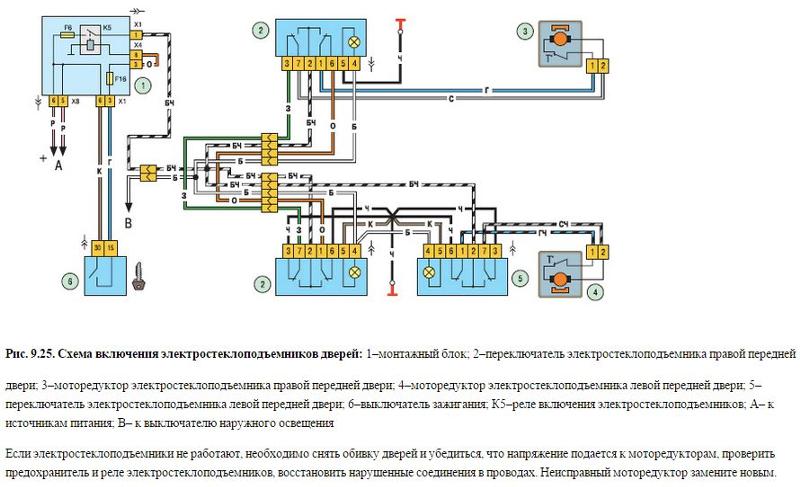
 Закрепите их двумя болтиками.
Закрепите их двумя болтиками.